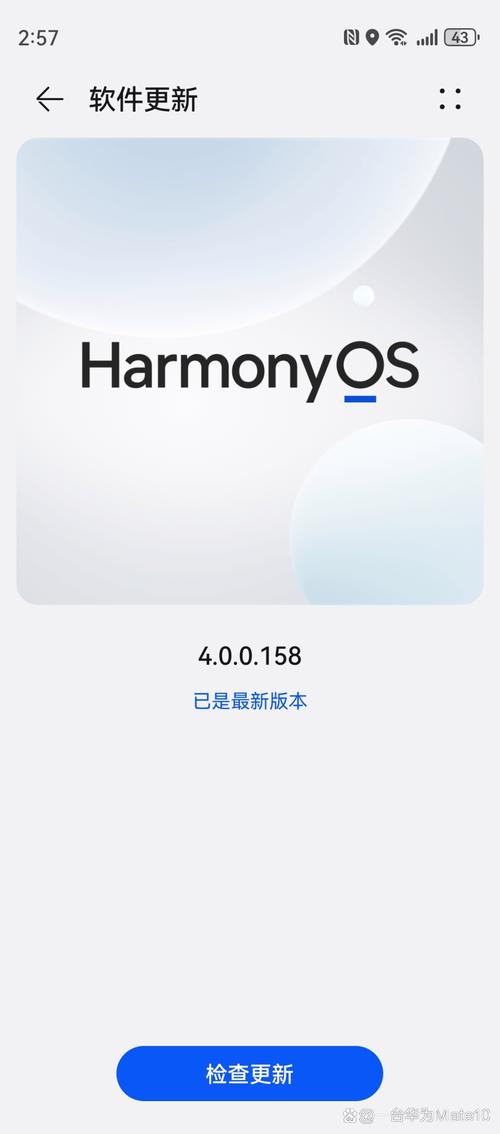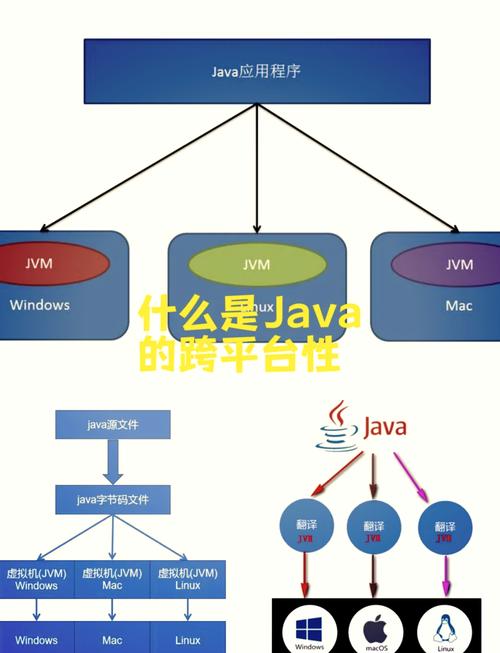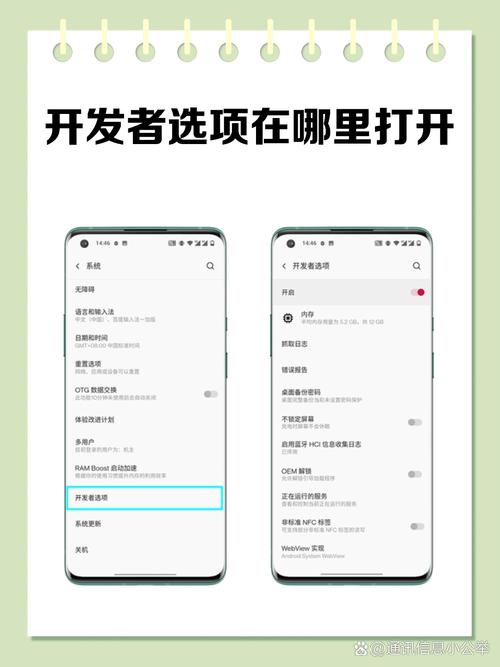Android 开发环境搭建指南
Android 开发环境搭建主要涉及以下步骤:
1. 准备开发工具:
操作系统: 推荐使用 Windows、macOS 或 Linux 操作系统。 Java Development Kit : 安装 JDK 8 或更高版本,确保 Java 环境变量配置正确。 Android Studio: 下载并安装 Android Studio,它是官方推荐的 Android 开发 IDE,包含所有必要的工具和库。
2. 安装 Android Studio:
1. 访问 下载适合您操作系统的安装包。2. 运行安装包并按照提示完成安装。3. 在安装过程中,您可以选择安装 Android SDK 平台工具、构建工具等组件。
3. 配置 Android SDK:
1. 打开 Android Studio,进入 SDK Manager。2. 选择需要安装的 SDK 版本和工具,例如 API Level、Build Tools、Platform Tools 等。3. 点击“Apply”或“OK”按钮开始下载和安装。
4. 创建第一个 Android 项目:
1. 打开 Android Studio,选择“Start a new Android Studio project”。2. 选择项目模板,例如 “Empty Activity”。3. 配置项目名称、保存位置、语言 等。4. 点击“Finish”按钮创建项目。
5. 运行您的第一个 Android 应用:
1. 连接您的 Android 设备或启动 Android 模拟器。2. 在 Android Studio 中,点击运行按钮 。3. 选择您的设备并点击“OK”。4. 如果一切顺利,您的应用将出现在设备或模拟器上。
6. 学习 Android 开发:
官方文档: 访问 学习 Android 开发的基础知识。 在线课程: 参加一些在线课程,例如 Udemy、Coursera 上的 Android 开发课程。 实践项目: 通过实践项目来巩固您的知识,例如开发一个简单的 ToDo List 应用。
其他注意事项:
版本兼容性: 确保您的开发工具和 SDK 版本兼容。 代码规范: 遵循 Android 代码规范,例如使用驼峰命名法。 性能优化: 学习如何优化您的应用性能,例如使用 ProGuard 进行代码混淆。 安全开发: 学习 Android 安全开发知识,例如使用 HTTPS、数据加密等。
希望这份指南能帮助您顺利搭建 Android 开发环境,并开始您的 Android 开发之旅!
Android开发环境搭建指南
一、概述
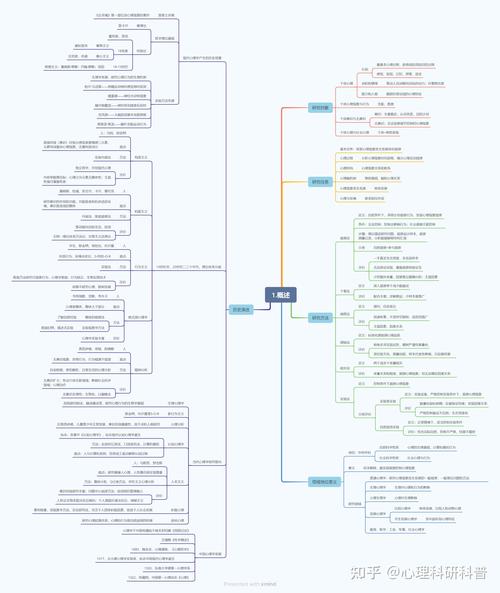
Android开发环境搭建是Android应用开发的第一步,也是至关重要的一步。一个稳定、高效的开发环境能够帮助开发者更好地进行编码、调试和测试。本文将详细介绍Android开发环境的搭建过程,包括所需软件的下载、安装和配置。
二、准备工作

在开始搭建Android开发环境之前,请确保您的计算机满足以下基本要求:
操作系统:Windows、macOS或Linux
处理器:至少2GHz的64位处理器
内存:至少4GB的RAM(推荐8GB以上)
硬盘空间:至少20GB的可用空间
三、安装Android Studio
Android Studio是Google官方推荐的Android集成开发环境(IDE),功能强大,支持代码编辑、调试、模拟器运行等。
访问Android Studio官网下载最新版本的安装包。
根据操作系统选择合适的安装包,并按照安装向导完成安装。
安装完成后,启动Android Studio。
四、配置JDK
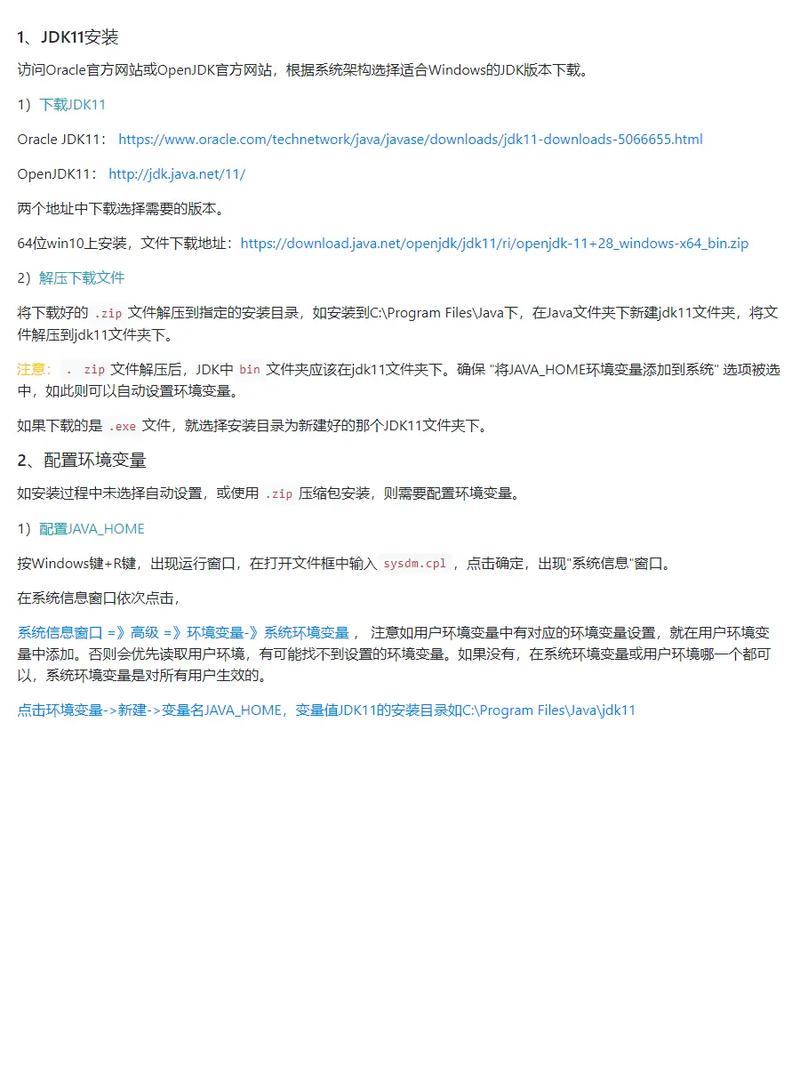
Android Studio需要Java Development Kit(JDK)来编译和运行Android应用。
访问Oracle官网下载JDK,选择适合您操作系统的版本。
安装JDK,并配置环境变量。
在Android Studio中,选择“File” > “Settings” > “Project: YourProjectName” > “Java” > “Project SDK”,然后选择已安装的JDK版本。
五、安装SDK和模拟器
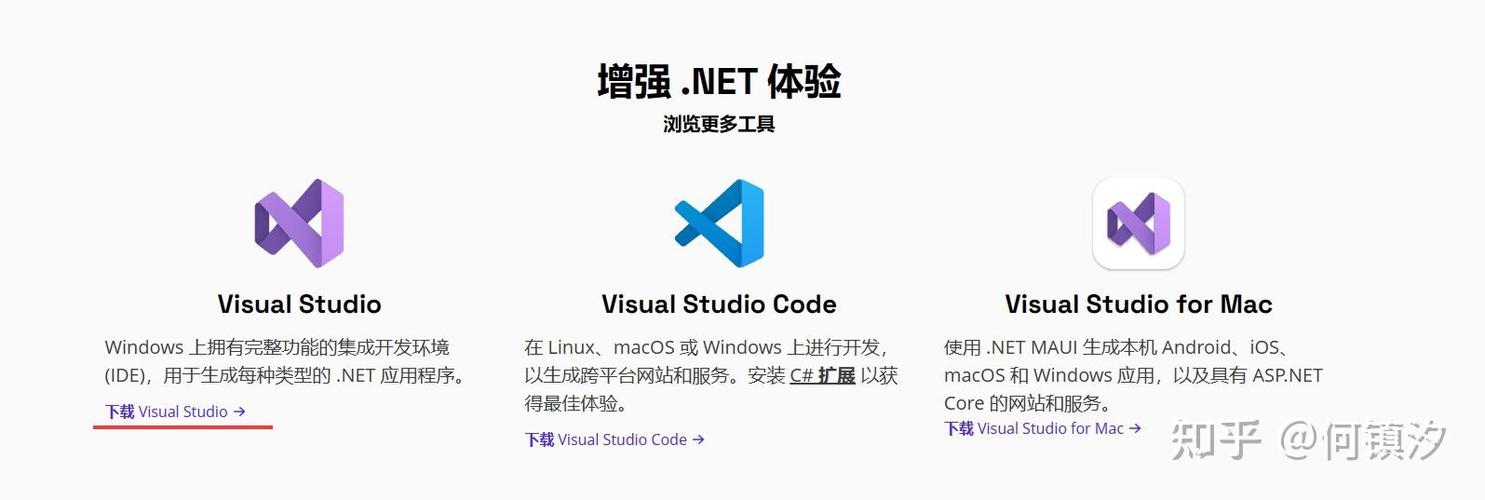
SDK(Software Development Kit)包含开发Android应用所需的工具和库,模拟器则用于在计算机上模拟Android设备。
在Android Studio中,选择“Tools” > “SDK Manager”。
在“SDK Platforms”选项卡中,选择要安装的Android版本,然后点击“Install”。
在“SDK Tools”选项卡中,选择要安装的工具,例如“Android SDK Build-Tools”和“Android SDK Platform-Tools”,然后点击“Install”。
在“SDK Tools”选项卡中,点击“Show All”以显示更多工具选项,然后选择“Android Virtual Device”。
点击“Create AVD”按钮,根据需要配置模拟器参数,然后点击“Create AVD”。
六、安装Gradle
Gradle是Android Studio的构建工具,用于编译和打包Android应用。
访问Gradle官网下载Gradle安装包。
解压安装包到指定目录。
将Gradle的bin目录添加到系统环境变量中。
七、配置环境变量

为了方便在命令行中调用Android Studio和相关工具,需要配置环境变量。
在Windows系统中,选择“Control Panel” > “System” > “Advanced system settings” > “Environment Variables”。
在“System variables”中,找到“Path”变量,点击“Edit”。
在“Edit Environment Variable”窗口中,点击“New”,然后添加以下路径:
Windows:C:\\Program Files\\Android\\Android Studio\\bin
macOS/Linux:/path/to/android-studio/bin
在“System variables”中,找到“JAVA_HOME”变量,点击“Edit”。
在“Edit Environment Variable”窗口中,添加JDK的安装路径。
通过以上步骤,您已经成功搭建了Android开发环境。接下来,您就可以开始编写Android应用了。祝您开发愉快!